Ajouter les raccourcis au menu contextuel-cliquez avec le bouton droit dans Ubuntu
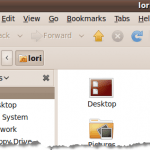
- 3159
- 115
- Jade Muller
Nautile est le navigateur de fichier par défaut pour le Gnome environnement Ubuntu. Actions de Nautilus est un outil pour Nautile qui vous permet d'ajouter des programmes au contexte ou au menu avec le bouton droit sur Gnome. Cela permet de cliquer avec le bouton droit sur un fichier, comme un fichier texte, et de sélectionner le programme avec lequel ouvrir le fichier dans le menu contextuel.
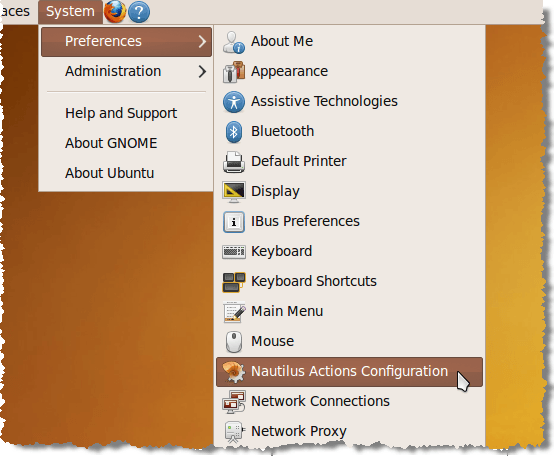
Le Actions de Nautilus Affichages de la boîte de dialogue. Pour ajouter une nouvelle action, cliquez Ajouter.
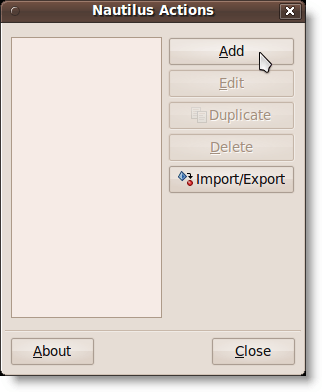
Le Ajouter une nouvelle action Affichages de la boîte de dialogue.
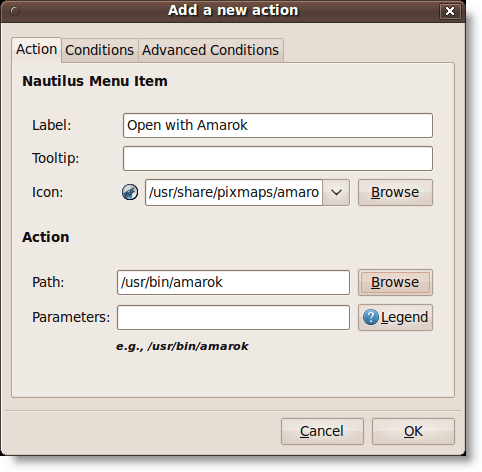
Pour cet exemple, nous ajoutons un «Ouvert avec Amarok”Option dans le menu contextuel, afin que nous puissions cliquer avec le bouton droit sur un .mp3 fichier et l'ouvrir dans le Amarok joueur. Entrer 'Ouvert avec Amarok'Comme l'étiquette de l'élément de menu dans le Étiqueter modifier.
Si vous voulez un Infraction Pour afficher, entrez le texte souhaité dans le Infraction modifier. Nous l'avons laissé vide. Pour sélectionner une icône, cliquez sur le Parcourir bouton. Le Nautilus-action affiche la boîte de dialogue, fournissant une liste de PixMaps à partir de laquelle sélectionner. Faites défiler vers le bas pour trouver l'icône pour Amarok comme illustré ci-dessous et cliquez dessus.
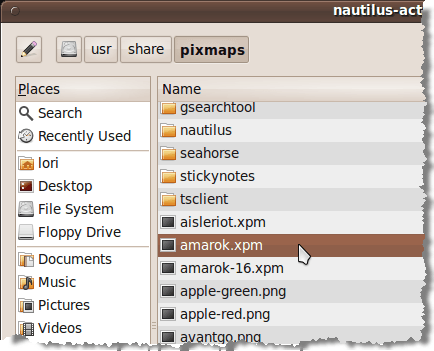
Cliquez sur Ouvrir Pour sélectionner l'icône et revenir au Ajouter un nouvelle action boite de dialogue. Pour sélectionner le Amarok programme, cliquez Parcourir à côté de la Chemin Modifier la boîte sur le Ajouter un nouvelle action boîte de dialogue (photo ci-dessus). Sur le Nautilus-action boîte de dialogue, faites défiler vers le bas pour trouver Amarok dans la liste dans le volet droit et cliquez dessus.
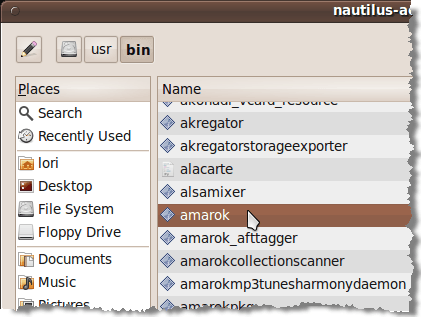
Cliquez sur Ouvrir Pour sélectionner le programme et revenir à la Ajouter une nouvelle action boite de dialogue.
Si vous souhaitez spécifier des paramètres à envoyer au programme sélectionné, ajoutez-les à l'aide du Paramètres modifier. Clique le Légende bouton pour afficher une liste de formats pour les différents paramètres que vous pouvez utiliser. Les paramètres sont des options de ligne de commande utilisées lors de l'appel d'une application.
NOTE: Pour découvrir les paramètres disponibles pour l'application que vous avez sélectionnée, ouvrez une fenêtre de terminal et exécutez '[Commande] -Help'(e.g., 'Amarok -Help'), ou, pour une description plus détaillée, utilisez'homme [commande]'(e.g., homme Amarok).
Il n'y a pas de paramètres que nous voulions ajouter Amarok, Alors nous avons quitté le Paramètres Modifier la boîte vide. Cliquez sur D'ACCORD pour accepter vos modifications et fermer le Ajouter un nouvelle action boite de dialogue.
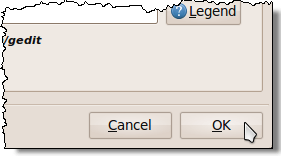
Puis clique Fermer sur le Actions de Nautilus boite de dialogue.
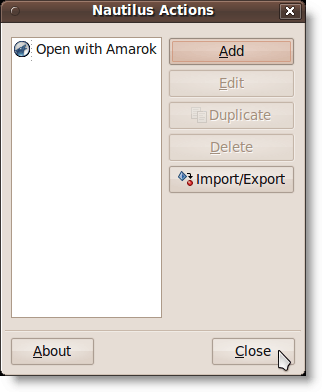
Nous ouvrons le Musique dossier du Lieux menu pour accéder à notre .mp3 déposer.
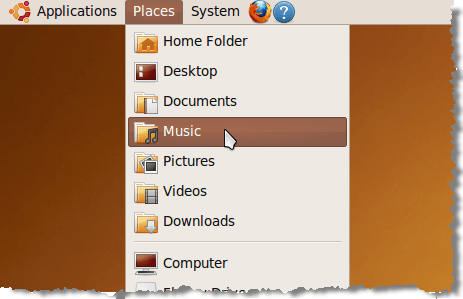
Nous cliquez avec le bouton droit sur le .mp3 fichier et le Ouvert avec Amarok L'option est disponible.
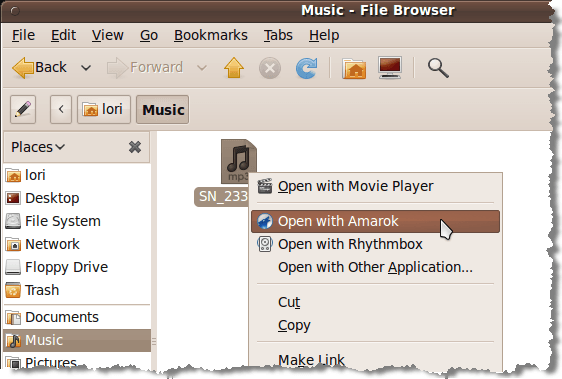
Vous pouvez ajouter des raccourcis à d'autres applications pour les types de fichiers que vous utilisez souvent.
par Lori Kaufman
- « Accéder à distance à un ordinateur Windows XP ou Windows Server 2003
- Ajouter facilement des programmes aux dossiers de démarrage de Windows 7 »

